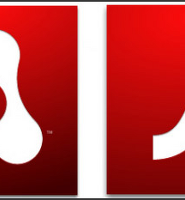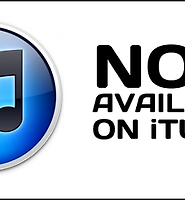| 일 | 월 | 화 | 수 | 목 | 금 | 토 |
|---|---|---|---|---|---|---|
| 1 | 2 | 3 | 4 | 5 | 6 | |
| 7 | 8 | 9 | 10 | 11 | 12 | 13 |
| 14 | 15 | 16 | 17 | 18 | 19 | 20 |
| 21 | 22 | 23 | 24 | 25 | 26 | 27 |
| 28 | 29 | 30 |
- k-pop
- 네영카 시사회
- 소원
- 신의 한 수
- CGV's Pick
- 코니 탤벗
- 설경구
- 공포 영화
- 퍼시픽 림
- 시사회
- 영화 리뷰
- Ashida Mana
- 시사회 초대
- 정재영
- 손예진
- POP
- CGV
- 아시다 마나
- 영화 소원
- 공범
- 티스토리
- 리뷰
- 팝송
- 영화
- 芦田愛菜
- 코니탤벗
- 티스토리 초대장
- 네영카
- Connie Talbot
- 김갑수
- Today
- Total
- 리미터의 개인공간 -
[정보] 페이팔(PayPal) 계정 만들기 및 계정 활성화 하는 방법을 알아보자. 본문
페이팔(PayPal)은 인터넷 결제 서비스로 아마존(Amazon), 이베이(eBay)등 여러 해외 쇼핑몰에서 결제를 할 수 있으며 달러 방식으로 결제가 됩니다. 이에 국내 환율에 따라 금액 변동은 매우 유동적입니다.
이 뿐만 아니라 개인 계좌를 통해서 신용카드로 송금, 입금도 가능해 개인과 개인간의 금전거래가 가능합니다. 그리고 페이팔을 이용하기 위해서는 만 18세 이상이 되어야 합니다.
페이팔에 대해 알아보았다면 이제는 페이팔에 가입과 이용을 위한 계정 활성화를 해야하는데요. 아래 내용을 차근차근 따라하셔서 가입 및 계정 활성화를 하시어 페이팔을 이용해보시길 바랍니다.
페이팔(PayPal) 계정 생성과 활성화 하는 방법
이미지를 클릭하시면 원본 크기로 보실 수 있습니다.
[Your country or region]부분을 South Korea(한국에서 접속시 기본설정)로 설정해주세요. [Personal] 부분에서 [Get Started]를 클릭하세요.
이미지를 클릭하시면 원본 크기로 보실 수 있습니다.
본인의 정보를 입력하는 부분입니다. 위 이미지에 표시된대로 입력란을 채워주시길 바랍니다. 단, 모두 영어로 입력해야하는 점 참고바랍니다.
You're ready to go! (What would you like to do next?) 라는 문구가 출력된 화면이 나오면 가입이 완료되었습니다. 이제 계정 활성화로 넘어가야하니 아래에 Go to My Account를 눌러주세요.
오른쪽에 [Notifications] 박스에서 [Confirm email address]를 클릭하시길 바랍니다. 이 부분은 이메일 인증을 하는 부분으로 가입시 입력했던 E-Mail로 메일이 전송됩니다.
메일 내용중에 Activate My Account를 클릭하세요.
Enter Password 창이 하나 뜹니다. 해당 계정의 비밀번호를 입력하시길 바랍니다.
그 다음으로는 비밀번호 질문과 답변을 입력하는 화면이 뜹니다. 2가지의 질문 답변을 모두 입력하시고 Submit을 눌러 계속 진행합니다.
다음 화면에선 Go to My Account를 눌러주세요.
다시 메인화면으로 돌아오면 오른쪽 Notifications 박스에서 Link and confirm my debit or credit card를 눌러주시길 바랍니다.
이 부분은 가입시 입력한 카드정보가 맞는지 인증하는 단계입니다. 아래에 Continue를 클릭하시길 바랍니다.
그 이후에는 $1.95달러가 결제되었다는 승인문자가 해당 카드에 등록된 휴대폰 번호로 메세지가 발송됩니다. 이 때 1234CODE라는 문구가 있는데 앞 4글자의 숫자가 승인번호입니다.
문자로 확인이 불가능한경우 해당 카드사 홈페이지에 접속후 카드명세서에서 확인이 가능합니다.
결제된 $1.95달러는 이후에 환불을 받을 수 있으니 걱정마세요. 바로 결제를 해야하는 경우에는 환불을 받지 마시고 결제진행을 하시면 됩니다. 페이팔에 남은 잔고가 우선 결제되고 부족한 금액은 카드에서 결제되는 방식입니다.
Please confirm your card in 2-3 days란 화면으로 이동하게 됩니다.
맨 아래에 Go to my Account Overview를 클릭하시길 바랍니다.
다시 메인화면으로 돌아오면 오른쪽 Notifications 박스에서 Confirm my debit or credit card를 클릭하여 아까 받은 인증번호를 입력하시면 계정 활성화는 끝입니다.
'IT 공간 > IT :: 다양정보' 카테고리의 다른 글
| [정보] Searchindexer.exe(색인) 서비스를 중지해보자 (3) | 2013.10.06 |
|---|---|
| [정보] 유튜브(YouTube) 채널 이름(게시자명)을 내가 원하는 걸로 변경해보자 (12) | 2013.10.05 |
| [정보] 포토샵 오류 APPCRASH - CoolType.dll을 해결해보자 (3) | 2013.09.22 |
| [정보] 젤리빈(Jelly Bean)에서 어도비 플래시 플레이어(Adobe Flash Player)를 구동하자 (0) | 2013.09.22 |
| [정보] 아이튠즈(iTunes)에 가입하는 방법을 알아보자 (미국 계정) (2) | 2013.08.04 |
| [베가스] H264/AAC(AVC)을 이용하여 고화질(720P, 1080P)로 렌더링(인코딩) 해보자 (8) | 2013.07.29 |
| [정보] Freemake Video Converter를 이용하여 DVD 리핑(Ripping) 및 변환 작업(Converter)을 해보자 (5) | 2013.07.24 |
| [정보] 동영상 인코딩, 16:9 비율의 해상도 목록 (3) | 2013.07.20 |
| [정보] 에러 Failed to Find Java VM을 해결하자 (0) | 2013.07.19 |
| [정보] Windows7, 대용량 파일 다운로드시 인터넷이 끊기는 현상을 해결해보자 (11) | 2013.07.19 |